Una tabla dinámica combina y compara en forma rápida grandes volúmenes de datos. Permitiendo el análisis multidimensional de los datos al girar las filas y las columnas creando diferentes formas de visualizar reportes con los datos de origen. Llendo desde lo general a lo específico.
Las tablas dinámica solo sirven para resumir los datos según la consulta realizada, pero no permiten modelar dentro de la tabla. La opción posible sería tomar los datos de la Tabla Dinámica Excel con la función IMPORTAR DATOS DINAMICOS e incorporarlos a nuestro modelo Excel.
BUSCAR MAS
MICROSOFT EXCEL
martes, 24 de mayo de 2011
QUE ES UNA FUNCION EXCEL
Una función es una fórmula predefinida por Excel que opera sobre uno o más valores (argumentos) en un orden determinado (estructura). El resultado se mostrará en la celda donde se introdujo la formula.
El tipo de argumento que utiliza una función es específico de esa función. Así, los argumentos pueden ser números, texto, valores lógicos como VERDADERO o FALSO, matrices, valores de error como #N/A o referencias de celda. Un argumento puede ser una constante, una fórmula o incluso otra función.
Excel cuenta con una gran variedad de funciones dependiendo del tipo de operación o cálculo que realizan. Estas funciones pueden ser matemáticas y trigonométricas, estadísticas, financieras, de texto, de fecha y hora, lógicas, de base de datos, de búsqueda y referencia y de información.
Estructura de una función
La sintaxis de cualquier función es:
=nombre_funcion(argumento1;argumento2;…;argumentoN)
Esto es:
1. Signo igual (=).
2. Nombre de la función.
3. Paréntesis de apertura.
4. Argumentos de la función separados por puntos y comas.
5. Paréntesis de cierre.
Insertar función
Cuando cree una fórmula que contenga una función, el cuadro de diálogo Insertar función le ayudará a introducir las funciones de la hoja de cálculo. A medida que se introduzca una función en la fórmula, el cuadro de diálogo Insertar función irá mostrando el nombre de la función, cada uno de sus argumentos, una descripción de la función y de cada argumento, el resultado actual de la función y el resultado actual de toda la fórmula.
Para introducir una fórmula, cuenta con dos opciones:
1. Puede escribir la formula directamente en la celda que mostrará el resultado. Si el nombre de la formula es correcto Excel indicará los argumentos de la misma.
2. Puede utilizar la ayuda de Excel (cuadro de diálogo Insertar función), este asistente mostrará el nombre de la función, los argumentos, ademas una descripción de la función y de cada argumento.
Funciones Anidadas
Excel permite el utilizar funciones como uno de los argumentos de otra función, esto se conoce como funciones anidadad. Por ejemplo:
=SI(PROMEDIO(A1:A10)>50;SUMA(B1:B10);0)
La siguiente función SI compara con 50 el resultado producido por la función PROMEDIO (función anidada), si es mayor a 50, invoca a la función SUMA (función anidada).
Resultados válidos
Cuando se utiliza una función anidada como argumento, ésta deberá devolver el mismo tipo de valor que el que utilice el argumento.
Límites del nivel de anidamiento
Una fórmula puede contener como máximo siete niveles de funciones anidadas.
MAS
El tipo de argumento que utiliza una función es específico de esa función. Así, los argumentos pueden ser números, texto, valores lógicos como VERDADERO o FALSO, matrices, valores de error como #N/A o referencias de celda. Un argumento puede ser una constante, una fórmula o incluso otra función.
Excel cuenta con una gran variedad de funciones dependiendo del tipo de operación o cálculo que realizan. Estas funciones pueden ser matemáticas y trigonométricas, estadísticas, financieras, de texto, de fecha y hora, lógicas, de base de datos, de búsqueda y referencia y de información.
Estructura de una función
La sintaxis de cualquier función es:
=nombre_funcion(argumento1;argumento2;…;argumentoN)
Esto es:
1. Signo igual (=).
2. Nombre de la función.
3. Paréntesis de apertura.
4. Argumentos de la función separados por puntos y comas.
5. Paréntesis de cierre.
Insertar función
Cuando cree una fórmula que contenga una función, el cuadro de diálogo Insertar función le ayudará a introducir las funciones de la hoja de cálculo. A medida que se introduzca una función en la fórmula, el cuadro de diálogo Insertar función irá mostrando el nombre de la función, cada uno de sus argumentos, una descripción de la función y de cada argumento, el resultado actual de la función y el resultado actual de toda la fórmula.
Para introducir una fórmula, cuenta con dos opciones:
1. Puede escribir la formula directamente en la celda que mostrará el resultado. Si el nombre de la formula es correcto Excel indicará los argumentos de la misma.
2. Puede utilizar la ayuda de Excel (cuadro de diálogo Insertar función), este asistente mostrará el nombre de la función, los argumentos, ademas una descripción de la función y de cada argumento.
Funciones Anidadas
Excel permite el utilizar funciones como uno de los argumentos de otra función, esto se conoce como funciones anidadad. Por ejemplo:
=SI(PROMEDIO(A1:A10)>50;SUMA(B1:B10);0)
La siguiente función SI compara con 50 el resultado producido por la función PROMEDIO (función anidada), si es mayor a 50, invoca a la función SUMA (función anidada).
Resultados válidos
Cuando se utiliza una función anidada como argumento, ésta deberá devolver el mismo tipo de valor que el que utilice el argumento.
Límites del nivel de anidamiento
Una fórmula puede contener como máximo siete niveles de funciones anidadas.
MAS
ORDENAR DATOS
Ordenar datos
Entre las posibilidades que ofrece OpenCalc para el manejo básico de datos está la ordenacion de los mismos. Podemos hacer un sencillo ejercicio de ordenación de los datos que tenemos en la hoja de calificaciones.ods:- Nos situaremos en la celda A9. Manteniendo pulsada la tecla May nos situaremos en la celda I30, bien mediante el ratón o bien utilizando las teclas con flechas del teclado. Quedando seleccionada la totalidad de los datos.
- Mediante el comando Datos->Ordenar... aparecerá la ventana con las posibles opciones para ordenar los datos.
- Como se puede ver en la pantalla anterior seleccionaremos que en primer lugar se ordenen los datos por columna I que corresponde a la nota obtenida y en caso de empate que haga la ordenación en función del nombre (columna B). Especificaremos que queremos en la nota el orden Descedente para obtener en primer lugar a los alumnos con mejores notas.
- En realidad en nuestro caso no hay verdaderos empates, porque aunque aparecen dos valores 4'7, entre otros empates, en realidad solo son aparentes y debidos al redondeo en la presentación. Mediante la tecla
 podemos incrementar los decimales de los datos y veremos que en realidad uno es 4'68 y el otro 4'65. Lo mismo ocurre con los demás empates aparentes.
podemos incrementar los decimales de los datos y veremos que en realidad uno es 4'68 y el otro 4'65. Lo mismo ocurre con los demás empates aparentes. - Mediante el comando Datos->Ordenar... aparecerá la ventana con las posibles opciones para ordenar los datos.
Manejo de datos con hoja de Cálculo
El manejo de datos es una de las principales utilidades de una hoja de cálculo en el estudio estadístico. En general los programas de estadística no suelen tener un sistema de entrada de datos tan versatil como el que proporciona una hoja de cálculo como Open Calc. En el caso de R y R-Commander esta situación es actualmente bastante aguda, la entrada de datos es muy poco eficaz.
Descarguemos el conjunto de datos Iris que se encuentra en
La pantalla tendrá un aspecto parecido al siguiente:
 Situémonos en la celda E2:
Situémonos en la celda E2:
Ya vimos en la clase de introducción que esto mismo es posible hacerlo mediante el ratón. Hágase como ejercicio la "expansión" de valor
Por último, en el caso de los últimos cincuenta datos el procedimiento incialmente utilizado no es factible, como es fácil comprobar:
var mas
Introducción de datos
De forma predeterminada los datos pueden ser introducidos en columnas de modo que al terminar de escribir cada dato se pulsa alguna de las teclas Enter, Return o Intro disponibles en el teclado. El ratón y las flechas del teclado permiten desplazarse rápidamente a través de todo el teclado para intoducir los datos en el orden en que se desee. Finalmente una de las más importantes ventajas es la posibilidad de introducir resultados con la mayor rapidez. Hagamos un ejercicio de este último uso.Descarguemos el conjunto de datos Iris que se encuentra en
R y en los conjuntos de datos para demostraciones de otros muchos paquetes estadísticos. Estos datos fueron recogidos por Edgar Anderson en 1935 y analizados por Fisher en 1936 corresponden a las medidas en centımetros de la longitud y ancho del sepalo y de la longitud y ancho del petalo para 50 flores de cada una de tres especies de lirios.La pantalla tendrá un aspecto parecido al siguiente:

- Pulsando simultáneamente las teclas May-Ctrl-'Flecha Abajo', quedará resaltada todas las celdas hasta la celda E52.
- Sin soltar la tecla May, pero soltando la tecla Ctrl, subiremos una celda arriba para no incluir en la selección el primer dato que pertenece a la especie
versicolor. - Mediante los comandos Editar->Rellenar->Abajo completaremos el nombre de la especie para todos los primero cincuenta datos.
versicolor al rellenar hacia abajo) puede facilmente deshacerse mediante la orden deshacer (Ctrl-Z). Ya vimos en la clase de introducción que esto mismo es posible hacerlo mediante el ratón. Hágase como ejercicio la "expansión" de valor
versicolor a los datos desde el 51 al 100.Por último, en el caso de los últimos cincuenta datos el procedimiento incialmente utilizado no es factible, como es fácil comprobar:
- Situémonos en la celda E102.
- Pulsando las teclas May-'Flecha Izquierda' pasar a la celda D102.
- Pulsando simultáneamente las teclas May-Ctrl-'Flecha Abajo', quedará resaltada todas las celdas hasta la celda D151.
- Sin soltar la tecla May, pero soltando la tecla Ctrl, nos desplazaremos una celda a la derecha para deseleccionar la columna D.
- Mediante los comandos Editar->Rellenar->Abajo completaremos el nombre de la especie para todos los últimos cincuenta datos.
var mas
para que sirve una hoja de calculo
¿Para qué sirve una hoja de cálculo?
La hoja de cálculo es una herramienta informática, que nos ahorra muchísimo trabajo diario a todos aquellos que trabajamos habitualmente con números, cifras, y datos. Una hoja de cálculo nos puede servir para elaborar un presupuesto, para hacer facturas, para calcular las cuotas de un préstamo, para hacer un balance y una cuenta de resultados, o para llevar el control de notas de unos alumnos, por poner unos cuantos ejemplos. Todo aquello que sea cuantificable, y valorable económicamente, puede ser tratado, medido, ordenado y controlado, mediante una hoja de cálculo.
Un ejemplo sencillo de la utilidad de la hoja de cálculo, podría ser la elaboración de un presupuesto mensual, como el que podemos ver en la siguiente imagen:
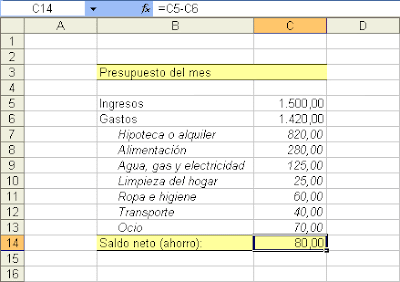
Como podéis ver, se trata de un fragmento de una hoja de cálculo, donde solo he incluido unas pocas columnas y filas, para que lo veáis mejor. Si os fijáis, también podemos ver en esa imagen, que se pueden ampliar las columnas, para hacerlas más anchas, y ajustarlas al contenido que tengamos. También os podéis fijar que le podemos dar color a las celdas, pero lo más importante, y la verdadera utilidad de la hoja de cálculo, viene ahora...¿Qué pasaría si nos subiese la hipoteca o el alquiler de 820 euros mensuales, a 880 euros?. Si esta operación la hiciésemos sobre un papel, si ayuda de un ordenador, deberíamos hacer un par de operaciones. La primera de ellas, sería saber cuánto nos ha subido la hipoteca o el alquiler (60 euros = 880 euros – 820 euros), y segundo, sería restar al saldo neto del mes (el ahorro), esos 60 euros extras de aumento de la hipoteca o alquiler, con lo que nos quedaría un ahorro mensual, de 20 euros en lugar de 80 (20 euros = 80 euros – 60 euros).
Una hoja de cálculo nos va a servir para cambiar el dato de una celda cualquiera, y que se nos recalcule todo de forma automática, sin hacer absolutamente nada. Lo primero que tenemos que saber, y siguiendo con el ejemplo anterior, es que en la celda C6 tenemos una suma de todos los gastos que hay justo debajo. Si cambiamos una de esas cifras (por ejemplo el de la hipoteca o alquiler, que aparece en la celda C7), y en lugar de tener un gasto de 820 euros, tenemos un gasto mensual de 880 euros, ocurrirán dos cosas, la primera de ellas es que se recalculará la suma de gastos, y ahora tendremos 60 euros más (1.480 euros de gasto total), y segundo, que el ahorro se reducirá en esos 60 euros de aumento de hipoteca o alquiler, pasando de 80 euros de saldo neto, a solo 20 euros. Miradlo en esa imagen que os adjunto:

Como podemos ver, el ahorro de tiempo es considerable, ya que con tan solo cambiar un dato, la suma de gastos y el saldo neto se recalculan automáticamente, pues tiene fórmulas (sumas y restas) que evalúan esos nuevos datos que hemos cambiado, para mostrar el nuevo resultado. Por tanto, la utilidad de la hoja de cálculo es más que evidente, tanto más, cuanto más complejos sean los cálculos y las operaciones, con el consiguiente ahorro de tiempo que ello comporta.
Este es un sencillo ejemplo de la utilidad de las hojas de cálculo, pero podemos hacer de todo lo que se nos ocurra, y que conlleve el tratamiento de datos numéricos.
mas
estructura de una de calculo
A la hora de introducir los datos, nos encontraremos con que la hoja de cálculo asigna directamente el formato que hayamos designado, mientras que el formato de celda referido al aspecto de la celda en sí, es también modificable, pudiendo trabajar con un conjunto de celdas (se denomina "rango de celdas") aplicando una función a todo el conjunto.
Los principales elementos de trabajo son pues:
- Fila: Es un conjunto de varias Celdas dispuestas en sentido horizontal.
- Título de Fila: Está siempre a la izquierda y nombra a las Filas mediante números, que en el caso de Excel 97 van desde el 1 hasta el 65,536.
- Columna: Es un conjunto de varias Celdas dispuestas en sentido vertical.
- Título de Columna: Está siempre arriba y nombra a las Columnas mediante letras, que en el caso de Excel 97 van desde la A hasta la Z. Luego de la Columna Z viene la AA, AB, AC, etc.; luego de la AZ viene la BA, la BB, la BC, etc.; y así sucesivamente.
- Celda: Es la intersección de una Fila y una Columna y en ella se introducen los gráficos, ya se trate de texto, números, fecha u otros datos. Una Celda se nombra mediante el nombre de la Columna, seguido del nombre de la Fila. Por ejemplo, la Celda que es la intersección de la Fila 29 con la Columna F, se denomina F29.
- Rango: Los rangos son una referencia a un conjunto de Celdas de una Hoja de cálculos. Se definen mediante letras y números. Se denomina mediante la Celda de una esquina del rango (generalmente la superior izquierda), luego dos puntos y la esquina opuesta. Es decir Celda inicial y Celda final del rango, separadas por dos puntos. Por ejemplo, al rango que comprende las Celdas C4, C5, C6, C7, D4, D5, D6, D7, E4, E5, E6 y E7 se lo denomina C4:E7.
Las funciones comunes de las hojas de cálculo son las siguientes:
- Alto y ancho de celdas.
- Formato de números.
- Borde de las celdas.
- Selección de rangos.
- Relleno de rangos.
- Orientar el texto
Los principales elementos de trabajo son pues:
- Fila: Es un conjunto de varias Celdas dispuestas en sentido horizontal.
- Título de Fila: Está siempre a la izquierda y nombra a las Filas mediante números, que en el caso de Excel 97 van desde el 1 hasta el 65,536.
- Columna: Es un conjunto de varias Celdas dispuestas en sentido vertical.
- Título de Columna: Está siempre arriba y nombra a las Columnas mediante letras, que en el caso de Excel 97 van desde la A hasta la Z. Luego de la Columna Z viene la AA, AB, AC, etc.; luego de la AZ viene la BA, la BB, la BC, etc.; y así sucesivamente.
- Celda: Es la intersección de una Fila y una Columna y en ella se introducen los gráficos, ya se trate de texto, números, fecha u otros datos. Una Celda se nombra mediante el nombre de la Columna, seguido del nombre de la Fila. Por ejemplo, la Celda que es la intersección de la Fila 29 con la Columna F, se denomina F29.
- Rango: Los rangos son una referencia a un conjunto de Celdas de una Hoja de cálculos. Se definen mediante letras y números. Se denomina mediante la Celda de una esquina del rango (generalmente la superior izquierda), luego dos puntos y la esquina opuesta. Es decir Celda inicial y Celda final del rango, separadas por dos puntos. Por ejemplo, al rango que comprende las Celdas C4, C5, C6, C7, D4, D5, D6, D7, E4, E5, E6 y E7 se lo denomina C4:E7.
Las funciones comunes de las hojas de cálculo son las siguientes:
- Alto y ancho de celdas.
- Formato de números.
- Borde de las celdas.
- Selección de rangos.
- Relleno de rangos.
- Orientar el texto
Microsoft Excel Domina El Mercado De Las Hojas De Calculo En La Actualidad
Microsoft Excel Domina El Mercado De Las Hojas De Calculo En La Actualidad
Microsoft Excel domina el mercado de las hojas de cálculos en la actualidad. No hace mucho tiempo, Lotus 1-2-3 constituía el “estándar” de las hojas de cálculo, pero ahora, Excel mantiene esta distinción, pero con mucha mayor calidad y facilidad de uso, convirtiéndose en uno de los programas mas vendidos a nivel mundial en el mercado actual.
Microsoft Excel, como todo en esta vida, también tiene su historia, de la cual trata realmente este trabajo en donde se explicará la historia, como ya dije, y se especificará la evolución de este programa con el paso de los años.
Nota: Quiero especificar, que debido a la gran demanda de cómo se usa este programa, lo que más pude encontrar fueron manuales y cursos de Excel por internet, haciendo la búsqueda más difícil, pero después de una ardua búsqueda de su historia, puede encontrarla. Había encontrado la historia muy bien detallada, pero en inglés, así que escribí la traducción de lo encontrado en este trabajo.
MARCO TEÓRICO
Las planillas de cálculo son programas que permiten a los usuarios realizar tareas sin hacer ningún tipo de programación. Las planillas de cálculo son un ejemplo de una aplicación. Vesical (calculadora visible) fue introducida en 1979. Los conceptos de una planilla de este tipo -similares a una larga hoja de papel en donde la información puede ser mostrada en filas y columnas- son las intersecciones entre una columna y una fila. Cada celda puede contener 3 tipos de entradas: 1) información numérica, por ejemplo números; 2) información alfabética o alfanumérica (palabras, letras, caracteres, números no utilizados en un cálculo); o 3) columnas con fórmulas, usualmente comenzadas con letras de celdas. El puntero o cursor revela la ubicación en el área de prompt de la planilla. Usualmente los comandos disponibles y otra información últil se muestra arriba y/o debajo de la ventana de la pantalla. Sólo una parte de la planilla puede ser al mismo tiempo en la actualización automática de la ventana...
Microsoft Excel, como todo en esta vida, también tiene su historia, de la cual trata realmente este trabajo en donde se explicará la historia, como ya dije, y se especificará la evolución de este programa con el paso de los años.
Nota: Quiero especificar, que debido a la gran demanda de cómo se usa este programa, lo que más pude encontrar fueron manuales y cursos de Excel por internet, haciendo la búsqueda más difícil, pero después de una ardua búsqueda de su historia, puede encontrarla. Había encontrado la historia muy bien detallada, pero en inglés, así que escribí la traducción de lo encontrado en este trabajo.
MARCO TEÓRICO
Las planillas de cálculo son programas que permiten a los usuarios realizar tareas sin hacer ningún tipo de programación. Las planillas de cálculo son un ejemplo de una aplicación. Vesical (calculadora visible) fue introducida en 1979. Los conceptos de una planilla de este tipo -similares a una larga hoja de papel en donde la información puede ser mostrada en filas y columnas- son las intersecciones entre una columna y una fila. Cada celda puede contener 3 tipos de entradas: 1) información numérica, por ejemplo números; 2) información alfabética o alfanumérica (palabras, letras, caracteres, números no utilizados en un cálculo); o 3) columnas con fórmulas, usualmente comenzadas con letras de celdas. El puntero o cursor revela la ubicación en el área de prompt de la planilla. Usualmente los comandos disponibles y otra información últil se muestra arriba y/o debajo de la ventana de la pantalla. Sólo una parte de la planilla puede ser al mismo tiempo en la actualización automática de la ventana...

Suscribirse a:
Entradas (Atom)